在Windows7发布之际,许多用户仍然使用着老旧的WindowsXP系统。然而,随着技术的不断发展,XP系统已经逐渐过时,无法满足现代应用的需求。本文将详细介绍如何从XP系统升级到Windows7,帮助用户轻松完成系统升级,享受到更好的使用体验。

备份重要数据
在进行系统升级之前,我们首先要确保重要的数据得到了备份。通过外部存储设备、云盘等方式,将个人文档、照片、音乐等数据进行备份,以免升级过程中数据丢失。
检查硬件兼容性
升级操作系统前,我们需要确保计算机硬件兼容Windows7系统。可以通过访问硬件生产商的官方网站,查找对应的驱动程序是否支持Windows7,并下载相应的驱动程序备用。
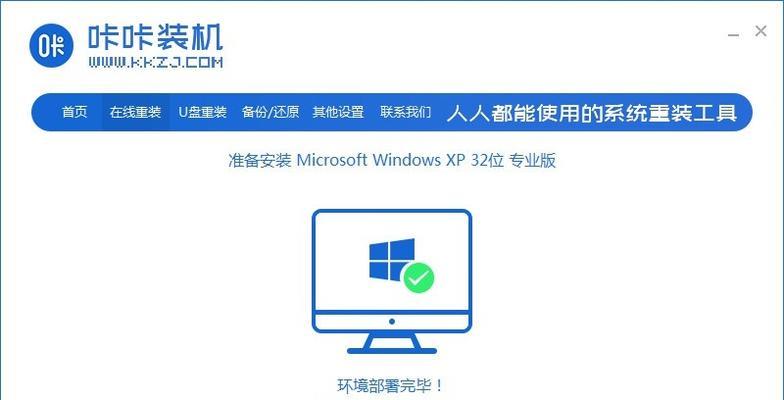
确认系统要求
在开始升级之前,我们需要确认计算机是否满足Windows7的最低系统要求。Windows7需要至少1GB的内存、16GB的硬盘空间,并且支持DirectX9图形设备等。
购买或下载Windows7安装文件
如果你已经决定升级到Windows7,可以前往Microsoft官方网站购买正版安装光盘或下载Windows7的ISO文件。确保选择与自己计算机对应版本的Windows7系统。
制作Windows7启动盘
在进行系统升级之前,我们需要将Windows7系统制作成启动盘。通过工具软件,将下载好的ISO文件刻录到光盘或制作成USB启动盘。
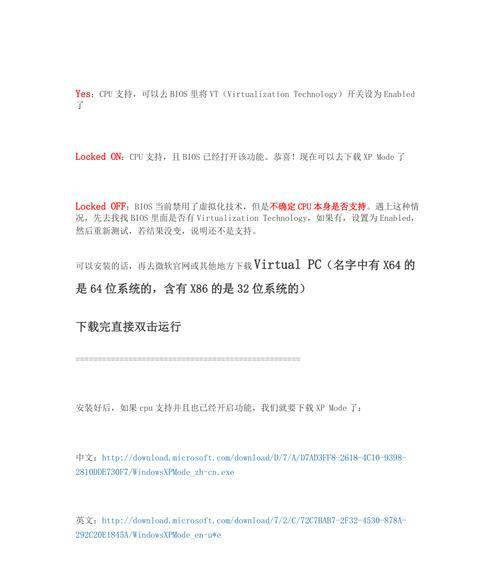
设置计算机从启动盘启动
为了进行系统升级,我们需要设置计算机从启动盘启动。进入计算机BIOS界面,调整启动选项,将光盘或USB启动盘置于首位。
启动计算机并进入安装界面
重新启动计算机后,系统将从光盘或USB启动盘中加载安装文件,并进入Windows7的安装界面。选择“安装”选项,开始安装过程。
选择系统安装类型
在安装界面上,我们需要选择系统安装类型。可以选择新建分区安装、覆盖已有分区安装或者双系统安装等方式,根据个人需求进行选择。
安装系统并等待
选择安装类型后,系统将开始进行安装。此时需要耐心等待,直到安装过程完成。
设置个人偏好
在系统安装完成后,我们需要根据个人偏好进行一些设置。可以选择系统语言、时区、键盘布局等,以及设置用户名和密码等。
更新驱动程序
安装完成后,我们需要及时更新计算机的驱动程序。通过访问硬件生产商的官方网站,下载并安装最新的驱动程序,以确保硬件正常工作。
恢复个人数据
在升级操作完成后,我们需要将之前备份的个人数据恢复到新系统中。通过外部存储设备或云盘,将备份的数据复制到相应位置。
安装常用软件
升级完成后,我们需要安装常用软件。根据个人需求,选择并安装各种办公软件、浏览器、娱乐软件等,以满足日常使用的需求。
优化系统设置
为了获得更好的系统使用体验,我们可以对Windows7进行一些优化设置。如关闭自动更新、调整电源管理等,以提升系统性能和稳定性。
通过本文的教程,我们详细介绍了从XP系统升级到Windows7的步骤和注意事项。希望读者能够按照本文的指导,顺利完成系统升级,并享受到更好的操作体验。如果在升级过程中遇到问题,建议及时寻求专业人士的帮助。





